Sadržaj
Ako planirate poslati svoju AI datoteku na ispis ili je možda podijeliti sa svojim suigračem da zajedno rade na njoj, uvijek je dobra ideja ugraditi svoje slike. Izbjegavajte neugodne situacije poput “omg, gdje su moje slike? Kunem se da sam ih imao spremne”.
Govorim ovo jer mi se već nekoliko puta dogodilo na koledžu kada sam morao predstaviti svoj rad razredu, a slike u mojoj AI datoteci se nisu prikazale. Pa, najbolje učimo iz svog iskustva, zar ne?
Oh, nemojte pretpostavljati da je slika već ugrađena kada postavite sliku u Illustrator. Ne ne ne! Slika je povezana, da, ali da biste je ugradili, potrebno je nekoliko dodatnih koraka. Mislim, vrlo jednostavni dodatni koraci koji štede probleme.
Provjerite ih!
Što je ugrađena slika
Kada ugradite sliku u Adobe Illustrator, to znači da je slika spremljena u datoteku AI dokumenta.
Možete slobodno prenijeti Illustrator datoteku na druge uređaje bez brige o nedostatku slika. Čak i ako izbrišete sliku na tvrdom disku, i dalje ćete je moći vidjeti u Illustratoru.
Kada postavite sliku u Illustrator, ona se prikazuje kao poveznica, a na slici će biti dvije križne crte. Ali nakon što ga ugradite, križne linije će nestati i vidjet ćete samo granični okvir. Pogledajte primjer ugrađene slike.

Kad vidite ovu poruku, uh oh! Loša sreća! Vaše povezane slike nisu ugrađene. Morate ilizamijenite ih ili ponovno preuzmite izvorne slike.

Zašto biste trebali ugraditi slike
Kada su vaše slike ugrađene u Adobe Illustrator, možete otvoriti AI datoteku na različitim uređajima i još uvijek moći pregledavati slike.
Dobro je ugraditi slike u svoju AI datoteku kada na projektu radite zajedno s više ljudi. Slike koje nedostaju nisu zabavne i potrošit ćete nepotrebno dodatno vrijeme da ih preuzmete ili zamijenite.
Pa da, ugradite svoje slike!
2 načina za ugradnju slika u Adobe Illustrator
Napomena: Snimke zaslona se snimaju u verziji Illustrator CC Mac. Verzija za Windows može izgledati nešto drugačije.
Prije ugrađivanja slika, trebate smjestiti slike u datoteku Illustrator. Slike možete smjestiti jednostavnim povlačenjem u dokument Illustrator ili možete otići na gornji izbornik Datoteka > Mjesto (prečaci Shift+Command+P ).
Tada imate dvije opcije za ugradnju svojih slika: s ploče Svojstva ili to možete učiniti s ploče Veze.
Brze radnje
Illustrator nam je danas tako olakšao stvari da svoju sliku možete brzo ugraditi iz Brzih radnji ispod ploče Svojstva.
1. korak : Postavite svoju sliku u Illustrator.
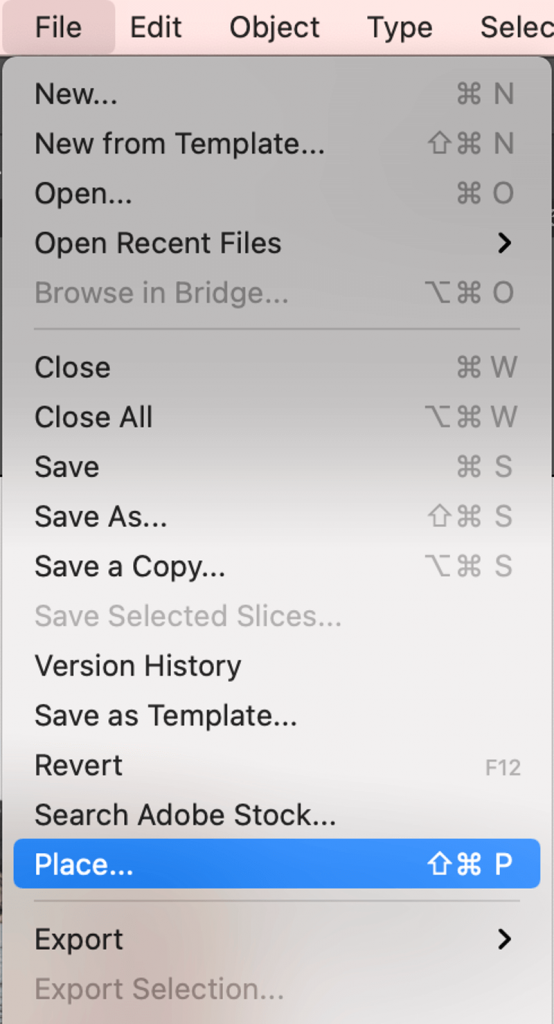
Korak 2 : Odaberite sliku koju želite ugraditi na radnu ploču
Korak 3 : Kliknite Ugradi na alatu za brze radnjeodjeljak.

Ploča s vezama
Dopustite mi da vas ukratko upoznam s vezama u Illustratoru. Povezana slika odnosi se na mjesto gdje se slika nalazi na vašem računalu.

Stoga kad god promijenite lokaciju slike na tvrdom disku, morate ažurirati veze u Illustratoru kako biste bili sigurni da vaša slika ne nedostaje. A ako izbrišete sliku na računalu, izbrisat će se i u Alu.
Korak 1 : Postavite slike u Illustrator (prečaci Shift+Command+P )
Korak 2 : Otvorite Ploča s vezama: Prozor > Veze .

Korak 3 : Odaberite slike koje želite ugraditi. Na slici ćete vidjeti dvije križne crte.
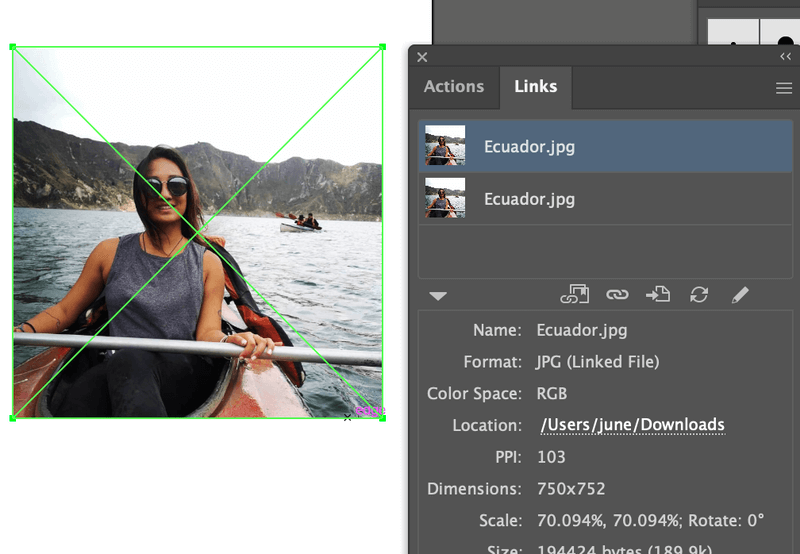
Korak 4 : Kliknite na skriveni izbornik u lijevom-desnom kutu.

Korak 5 : Odaberite Ugradi sliku(e)

Ura! Uspješno ste ugradili svoje slike.
Ostala pitanja?
Naveo sam nekoliko uobičajenih pitanja koja su postavljali drugi dizajneri. Provjerite znate li već odgovor.
Koja je razlika između povezivanja i ugrađivanja?
Možete vidjeti slike kao veze u Adobe Illustratoru. Vaše su slike povezane s određenom lokacijom na vašem računalu. Kada promijenite mjesto na kojem ste stavili svoju datoteku na računalu, morate također ažurirati vezu na AI-u, ako ne, vaše veze (slike) će nedostajati u AI dokumentu.
Ugrađene slike neće biti prikazane kao nedostajuće jer suveć dio dokumenta Illustrator. Čak i ako izbrišete izvorne slike (veze) na računalu, vaše ugrađene slike ostat će u vašoj AI datoteci.
Mogu li uređivati ugrađenu sliku u Illustratoru?
Povezane slike možete promijeniti na ploči Veze. Kliknite na opciju Ponovo poveži ako želite promijeniti sliku.

Možete urediti samo izvornu sliku prije nego što ih ugradite. Prije ugrađivanja slike kliknite Uredi izvornik na ploči Veze kako biste uredili svoju sliku.
Kako mogu znati je li slika ugrađena u Illustrator?
Postoje dva načina na koje možete vidjeti je li vaša slika ugrađena u Illustrator. Ako na slici ne vidite križne linije, to znači da je slika ugrađena. Drugi način je da ga vidite s ploče s vezama. Vidjet ćete malu ikonu za ugradnju pored naziva slike.

Završne misli
Ugrađivanje slika je neophodno kada prenosite Illustrator datoteke koje sadrže slike na druge uređaje. Imajte na umu da kada je slika povezana ne znači da je ugrađena. Dakle, uvijek učinite dodatne korake za povezivanje svoje slike.
Nema oštećenih veza! Sretno!

